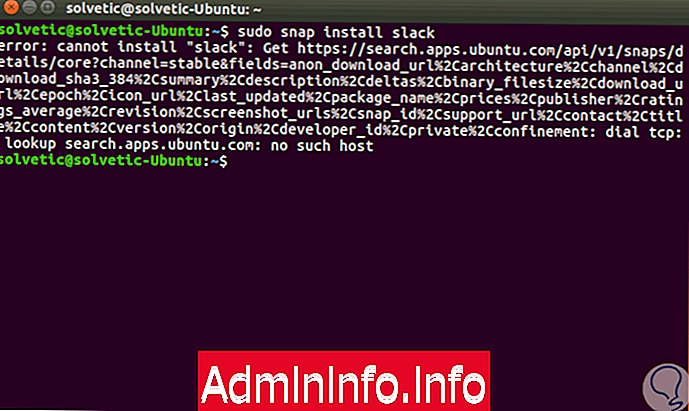
Дистрибутивы Linux были разработаны для того, чтобы предоставить пользователям возможность доступа к различным личным и корпоративным платформам использования и производительности.
Одним из таких вариантов является Slack, который позволяет нам подключаться к нескольким рабочим пространствам, получать уведомления на рабочем столе и начинать переговоры прямо из папки «Входящие», являясь идеальным инструментом для совместной работы.
Сегодня мы увидим, как установить Slack на Ubuntu 17.
Что такое слабина
Slack - это инструмент, используемый сегодня миллионами людей, позволяющий распределенным командам любого типа и места оставаться на связи и быть в курсе всего, что другие пользователи делают в своей повседневной жизни, и для этого мы можем использовать текста, эмодзи, хэштеги, файлы и многое другое, и самое лучшее, что это в режиме реального времени.
Одной из самых выдающихся особенностей Slack является то, что каждое сообщение и каждое действие, которое мы предпринимаем там, архивируются для будущего использования.
Slack объединяет все коммуникации команды в одном месте, что позволяет всем ее членам иметь общее рабочее пространство, где каждый разговор организован и доступен из различных средств массовой информации.
Slack можно интегрировать с любым существующим продуктом для бизнеса и повышения производительности, а также можно создать свой собственный Slack, потому что это открытый API.
Установите и получите доступ к Slack в Ubuntu 17.10
Для установки Slack на Ubuntu 17 у нас есть два варианта.
Шаг 1
Перейдите по следующей ссылке и загрузите Slack прямо из магазина Ubuntu:
слабина
Шаг 2
Следующая опция - использовать терминал, выполнив следующую команду:
sudo snap устанавливает слабину
Шаг 3
Проблема в том, что во много раз snap выдает ошибки при его установке:
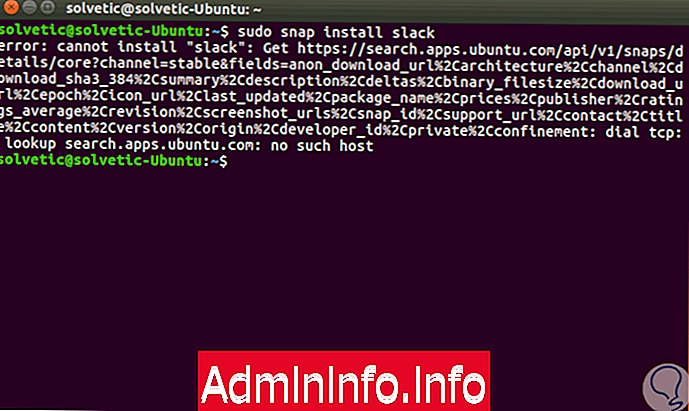
Шаг 4
В этом случае мы можем прибегнуть к установке через репозиторий PPA, для этого мы выполним следующую строку:
sudo apt-add-repository ppa: rael-gc / scudcloud
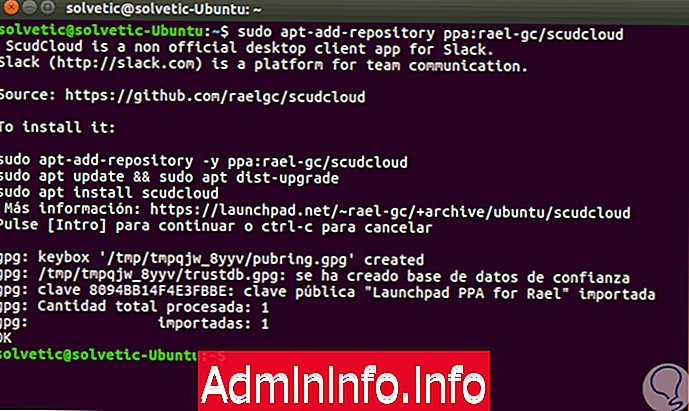
Шаг 4
Затем мы обновим пакеты с помощью следующей команды:
обновление sudo apt
Шаг 5
Наконец, мы установим приложение с помощью команды:
sudo apt установить scudcloud
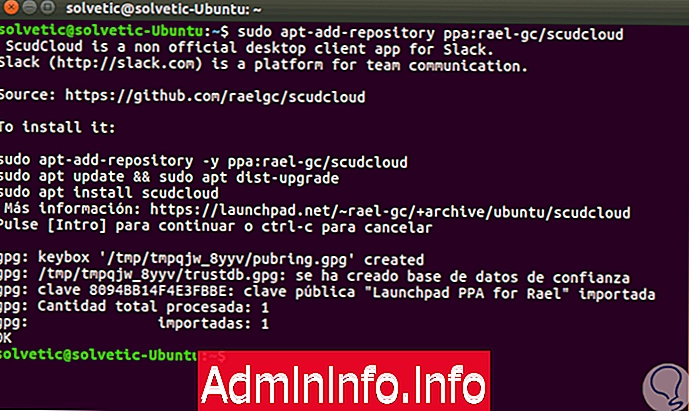
Шаг 6
Очень популярный Scudcloud в Ubuntu, потому что он прекрасно интегрируется с рабочим столом Unity, что позволяет нам получать доступ к таким вещам, как количество непрочитанных сообщений в панели запуска Unity, родным пузырям уведомлений, апплету индикатора и многим другим параметрам.
После установки мы можем получить к нему доступ из поиска в Ubuntu 17:
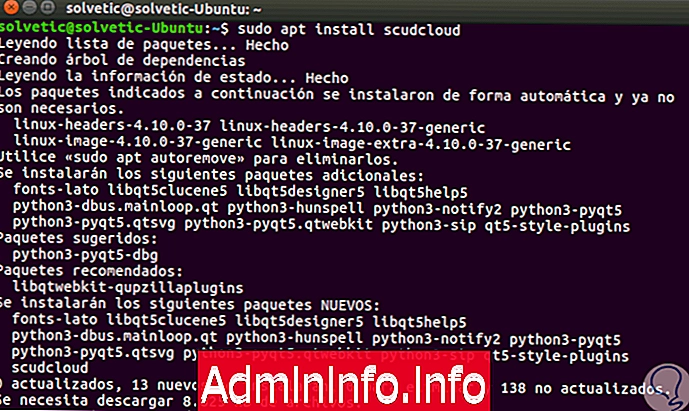
Шаг 7
Получив доступ, мы должны ввести Slack URL рабочей области, к которой мы будем подключаться:
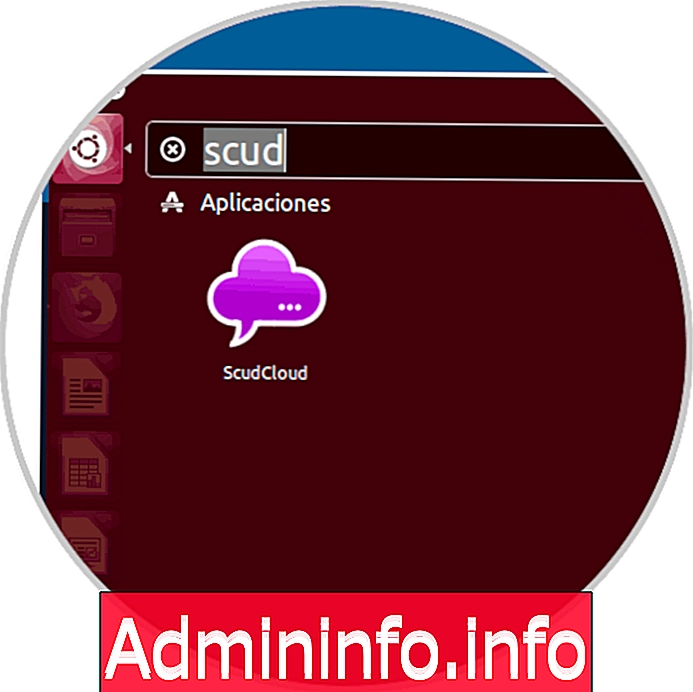
Шаг 8
Нажмите «Продолжить», и мы введем учетные данные для доступа:
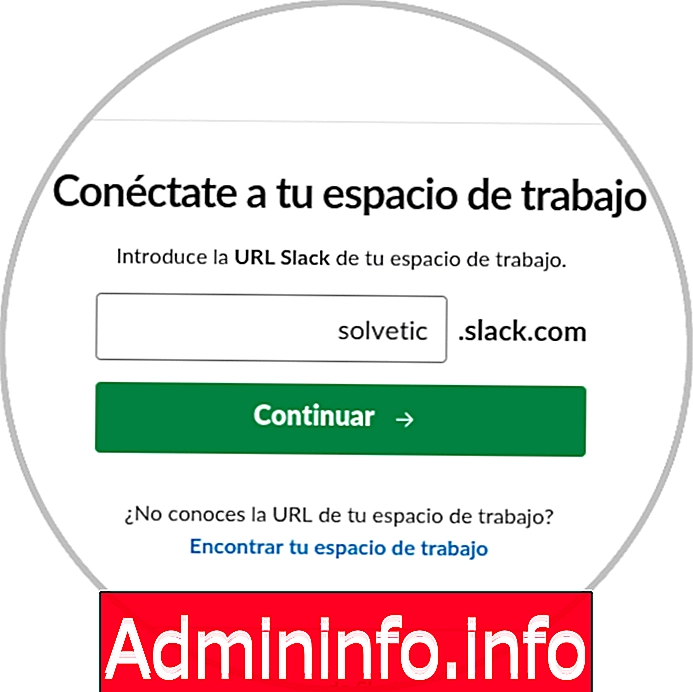
Шаг 9
Нажмите Connect, и таким образом мы получили доступ к платформе Slack в Ubuntu 17:
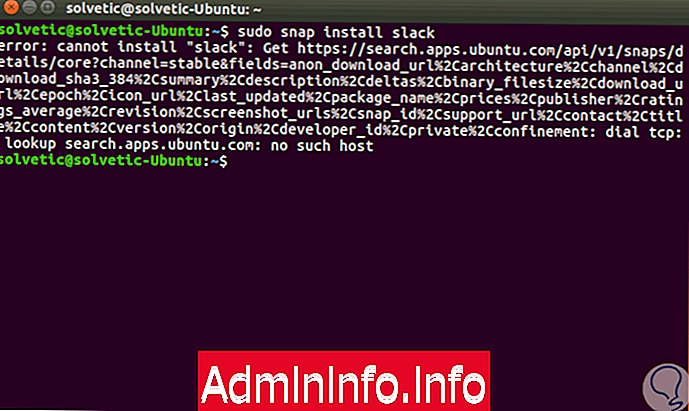
Как мы видим, Slack - это коммуникационная платформа, предназначенная для интеграции пользователей рабочей группы современным и динамичным способом.
СТАТЬИ